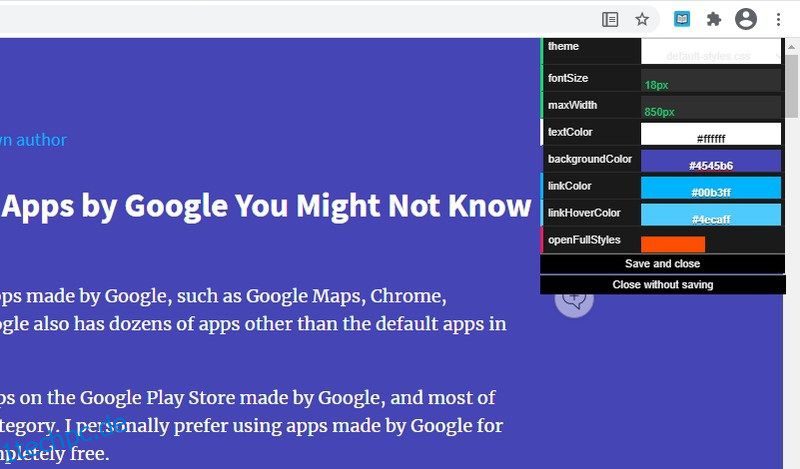Wenn Sie ein Online-Tool zum Erstellen von Dokumenten verwenden oder häufig E-Mails schreiben müssen, können viele Chrome-Erweiterungen bei Ihren Texten helfen.
Als Autor verwende ich mehrere Chrome-Erweiterungen, die das Schreiben meiner Beiträge viel zugänglicher machen. Ob Grammatikfehler beheben, Screenshots machen oder Themen recherchieren, Chrome-Erweiterungen nehmen mir den harten Teil meiner harten Arbeit ab.
Egal, ob Sie ein Autor, ein Student oder ein Geschäftsführer sind, der oft an Kunden schreiben muss, ich kenne eine Reihe von Chrome-Erweiterungen, die Ihnen das Schreiben überraschend erleichtern können.
Nachfolgend finden Sie einige meiner bevorzugten Chrome-Erweiterungen, die mir das Schreiben erleichtern, und einige weitere, die ich aufgrund ihrer leistungsstarken Funktionen sehr empfehle.
Inhaltsverzeichnis
Grammatik
Ich werde mit meiner Lieblingserweiterung beginnen, die in den letzten 5 Jahren Tausende meiner Grammatikfehler behoben hat. Grammarly hilft bei der Behebung von Grammatikfehlern in Ihren Aufsätzen, indem es sie hervorhebt und mit einem einzigen Klick behebt. Die kostenlose Version von Grammarly macht einen fantastischen Job, um die Zeichensetzung, Rechtschreibung und allgemeine Prägnanz des Aufschreibens zu korrigieren.
Für die meisten Menschen ist die kostenlose Version von Grammarly mehr als genug, um häufige Tipp- und Interpunktionsfehler zu beheben. Wenn Sie jedoch Ihr Schreiben verbessern und wirkungsvoller gestalten möchten, wird Grammarly Premium Sie nicht enttäuschen.
Die Premium-Version überprüft Ihr Schreiben auf Klarheit, Flüssigkeit, Ton, bessere Wortwahl, Formalität und Plagiate. All dies geschieht automatisch, während Sie in Echtzeit tippen, und Sie können Fehler beheben, indem Sie den richtigen Vorschlag von Grammarly auswählen.
Die Grundfunktionen von Grammarly funktionieren ohne Anmeldung für ein Konto. Ich empfehle Ihnen jedoch, ein kostenloses Konto zu erstellen, um Statistiken zu verfolgen und auf weitere Funktionen zuzugreifen, z. B. das Anzeigen von Synonymen und Definitionen von Wörtern mit einem Doppelklick.
Gerade gelesen
Obwohl Sie ein Chrome-Flag verwenden können, um den Lesemodus in Chrome zu aktivieren, Gerade gelesen ist eine großartige Chrome-Erweiterung, wenn Sie mehr Kontrolle wünschen. Die Erweiterung entfernt alle störenden Inhalte auf einer Seite und lädt die Hauptinhalte und Bilder in eine einfache Benutzeroberfläche.
Der entfernte Inhalt umfasst Schaltflächen, Anzeigen, Hintergrundbilder, Kommentare sowie Inhalte der seitlichen und unteren Leiste. Dies hinterlässt einen sauberen Beitrag zum Lesen ohne Ablenkungen, was die Recherche von Inhalten viel einfacher macht, da Sie nicht von den zusätzlichen Dingen überwältigt werden.
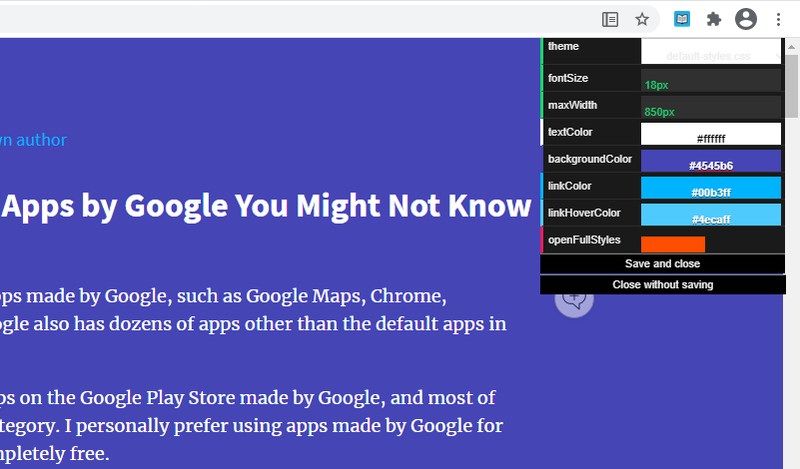
Interessanterweise können Sie das Aussehen der Benutzeroberfläche manuell ändern, indem Sie Schriftgröße, Hintergrundfarbe, Inhaltsbreite usw. anpassen. Sie können bei Bedarf auch einfach zwischen dunklen und hellen Themen wechseln.
Vorlesen
Wenn Sie müde sind und nicht lesen möchten, kann eine Text-zu-Sprache-Chrome-Erweiterung den Inhalt für Sie vorlesen. Vorlesen ist eine Erweiterung, die den Inhalt einer Seite in ihre Benutzeroberfläche kopiert und laut vorliest. Es gibt Schaltflächen für Wiedergabe/Pause, Stopp, Vorlauf und Rücklauf, um die Wiedergabe zu steuern, und Sie können Inhalte auch manuell markieren, um sie laut vorzulesen.
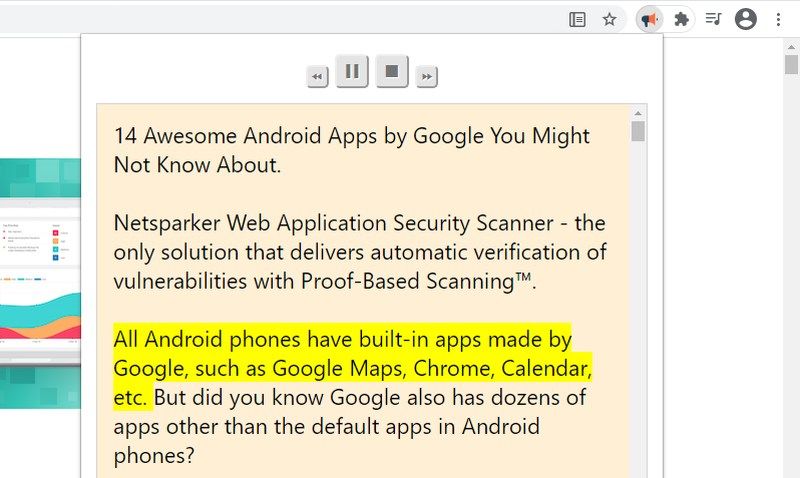
Die Erweiterung unterstützt über 40 Sprachen und Stimmen von Google Voice, Google Wavenet, Microsoft und mehr. Obwohl nur Stimmen von Google Voice kostenlos sind, ist für den Rest das Premium-Konto oder die Wavenet-Berechtigung erforderlich. du kannst lesen Sie hier mehr.
Sie können Stimme, Geschwindigkeit, Tonhöhe und Lautstärke in den Optionen der Erweiterung ändern. Wenn Sie eine der Premium-Stimmen auswählen, können Sie sich für das Premium-Konto anmelden.
Wenn Sie einen Blog oder eine Unternehmenswebsite betreiben, sind Sie möglicherweise daran interessiert, Artikel in Audio umzuwandeln.
Marinara
Basierend auf Pomodoro-Technik, Marinara hilft Ihnen, Ihre Arbeitszeit in Intervallen zu verwalten. Es ist im Grunde eine Timer-App, die eine 25-minütige Arbeitssitzung und dann eine 5-minütige Pause startet. Wenn der Timer für Arbeits- oder Pausensitzungen abgelaufen ist, erhalten Sie eine Benachrichtigung und hören einen Ton.
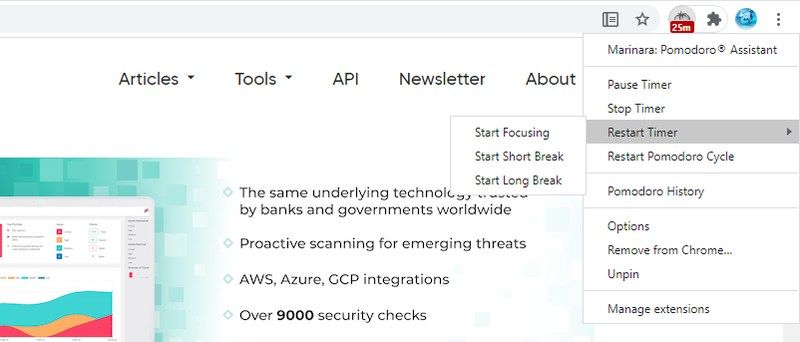
In den Einstellungen können Sie die Dauer der Arbeits- und Pausensitzungen ändern und die Töne ändern. Auch eine lange Pausensitzung ermöglicht es Ihnen, nach mehreren Sitzungen eine längere Pause als gewöhnlich einzulegen. Alles in allem, wenn Sie daran interessiert sind, die Pomodoro-Technik beim Schreiben anzuwenden, ist Marinara die perfekte Erweiterung, um Sie auf Kurs zu halten.
Google ähnliche Seiten
Google ähnliche Seiten hilft Ihnen, andere Websites zu sehen, die der gerade angezeigten ähnlich sind. Dies ist eine großartige Erweiterung, um mehr Websites zu finden, genau wie die, die Sie gerade anzeigen, was eine gute Möglichkeit sein kann, neue Websites zur Inspiration zu finden.
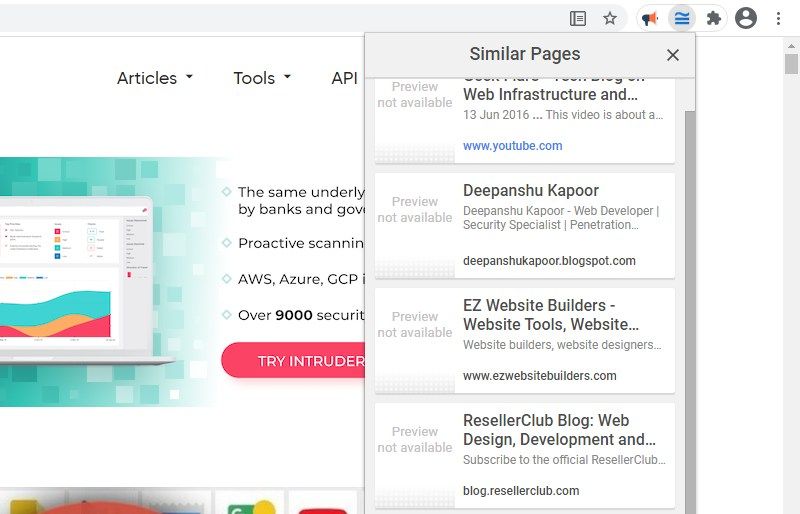
Klicken Sie auf einer interessanten Website auf die Erweiterungsschaltfläche, und eine Liste ähnlicher Website-Links wird angezeigt. Sie können diese Links direkt anklicken, um sie in einem neuen Tab zu öffnen.
Dunkler Leser
Wenn Sie oft in einer dunklen Umgebung arbeiten müssen, benötigen Sie eine Dunkelmodus-Erweiterung, um Ihre Augen nicht zu überanstrengen. Dunkler Leser ist eine hochgradig anpassbare Erweiterung für den Dunkelmodus, die helle Farben auf Websites automatisch invertiert, um ein dunkles Design zu erstellen.
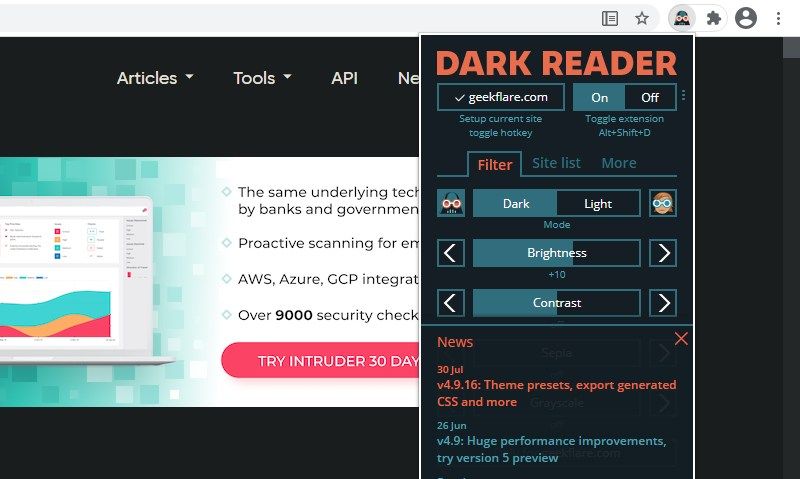
Die Erweiterung behält die ursprüngliche Formatierung der Websites bei und ändert nur helle Farben. Obwohl es standardmäßig auf allen Websites aktiviert ist, können Sie auch Websites auf die Whitelist setzen oder Erweiterungen nur auf ausgewählten Websites zulassen. Es gibt auch eine Option zum Ein-/Ausschalten des Dunkelmodus auf Befehl.
Interessanterweise gibt es auch die Möglichkeit, einen hellen Modus einzuschalten, der dunkle Websites in helle Farben umwandeln kann.
Lichtschuss
Das Erstellen von Screenshots ist für einen Autor von entscheidender Bedeutung, um Konzepte schnell zu veranschaulichen oder Ideen angemessen zu teilen oder zu speichern. Es gibt viele Screenshot-Erweiterungen im Chrome Web Store, aber ich mag sie Lichtschuss als unkompliziert.
Die Erweiterung erfordert keine vorherige Einrichtung oder Anmeldung, um zu funktionieren. Klicken Sie einfach auf die Erweiterungsschaltfläche, und es wird ein Screenshot der aktuell geöffneten Registerkarte erstellt und in einer neuen Registerkarte geöffnet. Sie können den Screenshot dann manuell zuschneiden, um ein genaues Bild des Bereichs zu erhalten.
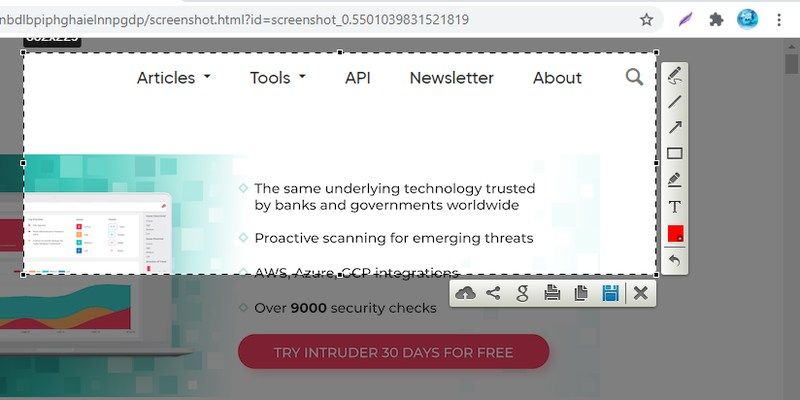
Es gibt Schaltflächen für kleinere Änderungen wie das Hinzufügen von Pfeilen oder Text usw., und Sie können den Screenshot direkt über soziale Medien teilen oder auf Ihren PC herunterladen.
Headlinr
Eine großartige Chrome-Erweiterung für Blogger muss einprägsame Überschriften erstellen, um Benutzer anzuziehen und die Sichtbarkeit zu erhöhen. Headlinr Mit der Erweiterung können Sie einprägsame Überschriften erstellen, indem Sie der Erweiterung einfach das Schlüsselwort zur Verfügung stellen.
Die Erweiterung enthält über tausend eingängige Überschriftenphrasen, in denen sie Ihr bereitgestelltes Schlüsselwort automatisch anpasst, um eine neue Überschrift zu erstellen. Einige der Überschriften sind möglicherweise nicht sinnvoll, da eine feste Datenbank mit Überschriften verwendet wird, aber die meisten sind sinnvoll oder geben Ihnen zumindest eine Idee, wie Sie mit einigen manuellen Änderungen eine gute Überschrift erstellen können.
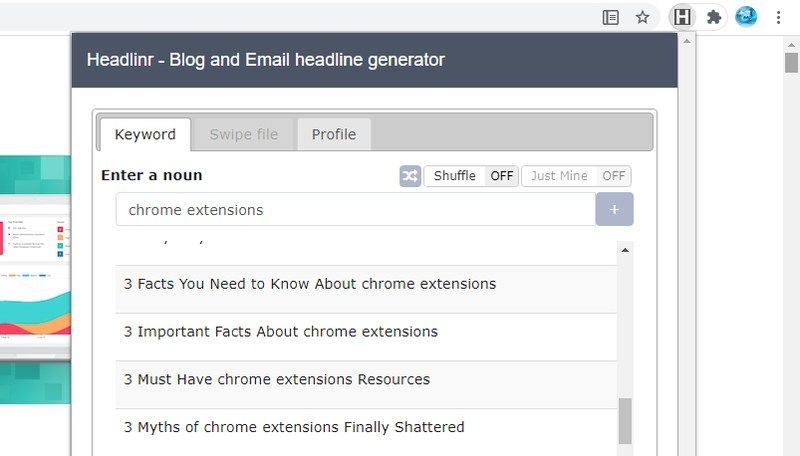
Leider bietet die kostenlose Version nur 30 Schlagzeilen-Ideen. Sie müssen auf die upgraden Pro-Version um auf alle Rubriken zuzugreifen.
Entdecken Sie weitere Tools, um Ideen für Blog-Themen zu generieren.
Zitieren Sie dies für mich
Eine unverzichtbare Erweiterung für Studenten, die Quellen in mehreren Formaten wie APA, Chicago usw. zitieren müssen. Zitieren Sie dies für mich macht den Zitationsprozess zum Kinderspiel, indem es mit nur einem Klick automatisch Zitate im bevorzugten Stil erstellt.
Sie müssen die Webseite, die Sie zitieren möchten, besuchen und auf die Erweiterungsschaltfläche klicken. Die Erweiterung zeigt APA, Chicago, Harward und MLA als auswählbare Stile. Sie können auf einen dieser Stile klicken, um ein Zitat in diesem Format zu erstellen.
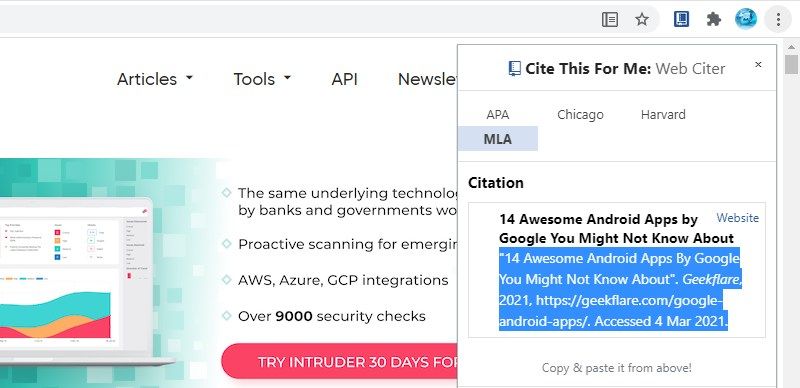
Wenn Sie mit der linken Maustaste auf das generierte Zitat klicken, wird es vollständig hervorgehoben; Sie können es dann kopieren und in Ihr Dokument einfügen. Die Erweiterung hat auch eine Premium-Version, mit der Sie Ihre Zitate online speichern können, aber die kostenlose Version reicht aus, um Zitate zu erstellen.
OneTab
Das Schreiben erfordert eine Menge Recherche, was bedeutet, dass Sie Dutzende von Tabs gleichzeitig öffnen werden. Das Öffnen zu vieler Tabs kann den Browser stark überladen und auch verlangsamen. OneTab kann dieses Problem beheben, indem Sie alle geöffneten Registerkarten verwerfen und eine Liste aller geöffneten Websites erstellen.
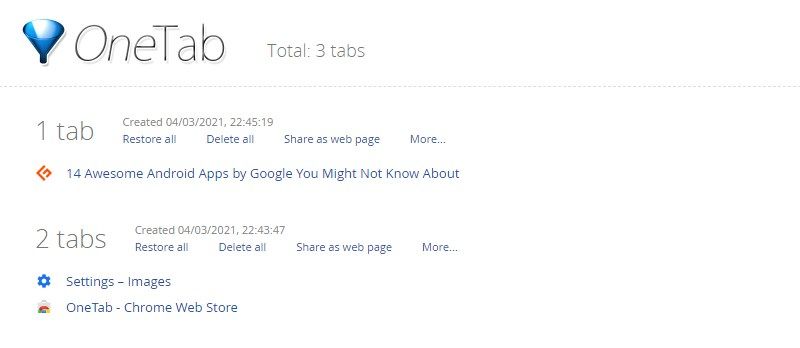
Dadurch wird der Speicher aller Registerkarten freigegeben und es wird einfacher, die Liste durchzugehen und nur die Registerkarte zu öffnen, die Sie sofort benötigen. Sie können die Registerkarten im OneTab-Fenster schließen und öffnen, und es gibt auch die Option, die Registerkarten massenweise zu öffnen oder zu löschen.
Die Liste der Websites kann exportiert und auf einem anderen Gerät geöffnet oder zur späteren Verwendung sicher aufbewahrt werden.
Einpacken
Egal wie gut Ihre Grammatik ist, ich werde Ihnen trotzdem empfehlen, sich Grammarly zu besorgen, da es eine erstaunliche Arbeit bei der Behebung von Tippfehlern leistet, die nicht zu vermeiden sind. Grammarly behebt normalerweise mehr als 10 Fehler in jedem Beitrag, den ich schreibe, und ich mache fast alle davon unbewusst. Wenn Sie sich auf die Arbeit konzentrieren, ist Marinara außerdem einen Versuch wert. Die Pomodoro-Technik ist überraschend effektiv, besonders wenn Sie von zu Hause aus arbeiten.
Erkunden Sie als Nächstes, wie Sie Inhalte optimieren und mit KI-gestützten Tools kopieren können.